 Trocador de localização do FoneLab
Trocador de localização do FoneLab
Modifique facilmente suas localizações no iPhone, iPad ou iPod Touch de forma eficiente.
Encontre meu iPhone no computador [o guia direto]
 atualizado por Lisa Ou / 27 de dezembro de 2023 14:20
atualizado por Lisa Ou / 27 de dezembro de 2023 14:20Oi, pessoal! Quando acordei esta manhã, não consegui encontrar meu iPhone no local onde o coloquei antes de dormir. Procurei por uma hora, mas não encontrei. Porém, estou sozinho! Não consigo usar o iPhone dos meus familiares para rastreá-lo usando o aplicativo Find My. Eu só tenho meu computador comigo. Por favor, ajude-me a aprender como usar o Find My iPhone no computador. Muito obrigado antecipadamente!
Olhos aqui! Temos um guia detalhado para ajudá-lo com o problema atual do seu iPhone. Ensinaremos como acessar o recurso Find My em seus computadores. Agora, role para baixo para descobrir as informações obrigatórias. Por favor, prossiga.
![Encontre meu iPhone no computador [o guia direto]](https://www.fonelab.com/images/location-changer/find-my-iphone-from-computer/find-my-iphone-from-computer.jpg)

FoneLab Location Changer permite que você modifique localizações no iPhone, iPad ou iPod Touch facilmente.
- Defina sua localização em dispositivos iOS para qualquer lugar de acordo.
- Mova seu iPhone com as rotas desejadas com ou sem pontos iniciais e finais.
- Vários dispositivos iOS são suportados.

Lista de guias
Parte 1. O que é Find My iPhone
Antes de mais nada, aqui está uma seção do artigo para saber o que é Find My iPhone. É para ampliar sua compreensão do recurso. Você só precisa conectar seu iPhone a uma rede Wi-Fi para que o recurso funcione. Você também precisa ativar seus serviços de localização. Agora, veja alguns dos recursos do recurso Find My abaixo.
| Característica | função |
| Tocar som | Ele reproduz um som ou tom alto no seu iPhone, mesmo se estiver no modo Silencioso. É para localizar o iPhone rapidamente. |
| Histórico de localização off-line | Ele salva a última localização do seu iPhone. Nesse caso, você pode rastreá-lo mesmo que esteja offline. |
| Compartilhamento familiar | Um recurso que permite que você e seus familiares se rastreiem. |
| Modo perdido | O recurso é benéfico quando seu iPhone é roubado. Isso bloqueará seu iPhone e exibirá uma mensagem personalizada na tela. |
| Bloqueio de ativação | Impede que outra pessoa ative seu iPhone sem seu ID Apple e senha (mesmo que seja apagado). |
| Apagar Dispositivo | Ele se concentra na proteção de suas informações pessoais. Se você perdeu completamente o seu iPhone, pode usar esse recurso para excluir todos os dados armazenados. |
Parte 2. Como encontrar meu iPhone no computador
Todos nós sabemos que o recurso Find My está acessível em iPhones. Mas você sabia que o recurso também pode ser usado em um computador? É sim! Você só precisa acessar um navegador da web em seu computador. Você não precisa baixar nenhum programa associado.
Além disso, você não precisa se preocupar se planeja usar um Mac ou Windows. Eles só têm o mesmo processo para localizar seu iPhone através do Find My. A interface dependerá do navegador que você usará.
Como encontrar meu iPhone no computador? Consulte as etapas detalhadas abaixo para obter os melhores resultados. Ir em frente.
Passo 1Abra um dos navegadores da web no seu computador. Depois disso, pesquise no site do iCloud o Encontre meu recurso, icloud.com/find. A interface de login aparecerá na sua tela. Por favor, insira seu ID Apple e sua senha. Por favor clique no Seta para a direitaícone à direita. Se sua conta tiver autenticação, insira o código corretamente. A tela será carregada para fazer login em sua conta. Você só precisa esperar alguns segundos.
Passo 2Uma vez logado, localize o recurso Localizar iPhone. Na parte superior, selecione o Todos os dispositivos botão. As opções suspensas aparecerão posteriormente. Localize a última localização do seu iPhone porque ela será publicada na tela.
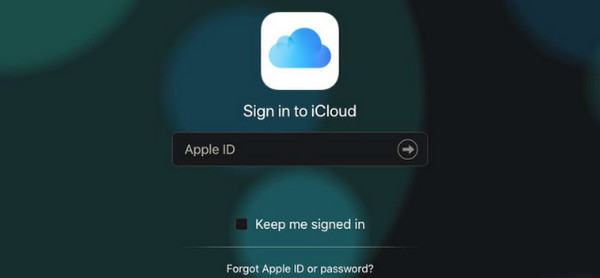
Parte 3. Como alterar a localização do iPhone com o FoneLab Location Changer
Além de localizar a localização do seu iPhone, oferecemos uma ferramenta para alterar sua localização em tempo real. É o Trocador de localização do FoneLab Programas. A ferramenta é melhor para pessoas que desejam enganar a localização do iPhone alterando a localização do iPhone. A ferramenta oferece 3 rotas principais de movimentação para o processo. Vamos diferenciá-los abaixo.

FoneLab Location Changer permite que você modifique localizações no iPhone, iPad ou iPod Touch facilmente.
- Defina sua localização em dispositivos iOS para qualquer lugar de acordo.
- Mova seu iPhone com as rotas desejadas com ou sem pontos iniciais e finais.
- Vários dispositivos iOS são suportados.
- Modo One-stop - Ele move a localização GPS do seu iPhone após configurar os pontos de início e término.
- Modo Multi-stop - Permite definir vários pontos. Posteriormente, você poderá conectá-los e a rota se moverá, dependendo de suas preferências.
- Modo Joystick - Permite controlar o joystick por meio de um mouse de computador. Seu iPhone se moverá livremente depois disso.
É hora de saber como Trocador de localização do FoneLab muda a localização do seu iPhone. Consulte as etapas detalhadas abaixo se desejar os melhores resultados. Ir em frente.
Passo 1Baixe o FoneLab Location Changer no seu iPhone. O tempo de espera do processo de download durará apenas alguns segundos. No entanto, isso dependerá da força da sua conexão com a Internet. Mais tarde, configure e inicie o software no seu computador.
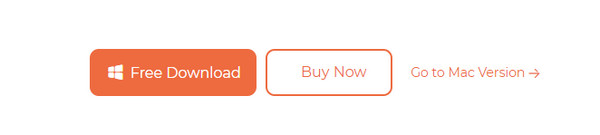
Passo 2A primeira interface serão os modos móveis do software. Inclui Modificar localização, Modo One-stop, Modo Multi-stop e Modo Joystick. Por favor, leia suas instruções e funções sob seus nomes. É para ter uma ideia de como você irá usá-los. Você será direcionado para uma nova interface posteriormente.
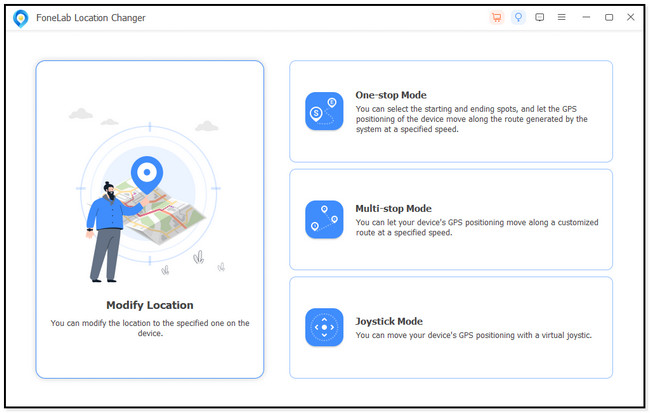
Passo 3Vá para a barra de pesquisa do Modificar localização diálogo. Depois disso, escolha o local que deseja definir como seu. Você só precisa digitá-lo. Mais tarde, clique no Confirmar modificação botão para entrar na sua área preferida. O software será carregado. Você só precisa esperar alguns segundos.
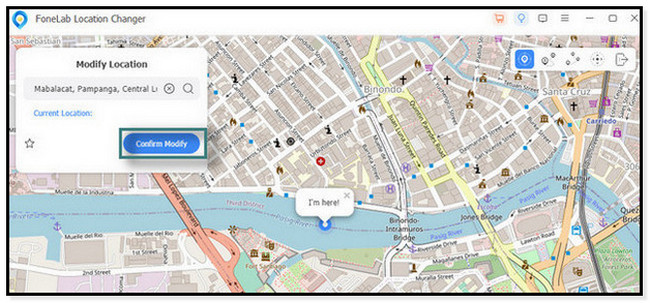
Passo 4O mapa digital se moverá do local atual para o local desejado. Depois disso, você verá o Estou aqui! ícone. Isso significa que você definiu com sucesso a localização no seu iPhone. Mais tarde, desconecte o iPhone do computador com segurança.
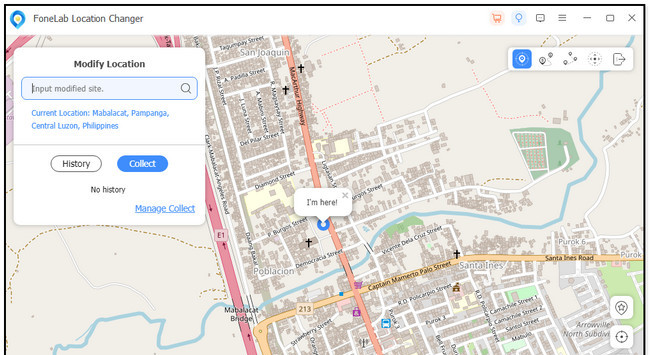

FoneLab Location Changer permite que você modifique localizações no iPhone, iPad ou iPod Touch facilmente.
- Defina sua localização em dispositivos iOS para qualquer lugar de acordo.
- Mova seu iPhone com as rotas desejadas com ou sem pontos iniciais e finais.
- Vários dispositivos iOS são suportados.
Parte 4. Perguntas frequentes sobre como encontrar meu iPhone em um computador
1. Por que meu PC não consegue encontrar meu iPhone?
Se esse problema acontecer com você, o recurso Find My pode estar desativado ou offline antes de você encontrar seu iPhone. Felizmente, existe uma maneira alternativa de encontrar o seu iPhone. É com o uso do número IMEI. É um número de 15 dígitos integrado ao seu iPhone. Se você sabe disso, use um rastreador IMEI e denuncie às autoridades para uma recuperação segura do seu iPhone.
2. Como posso encontrar meu iPhone perdido sem um ID Apple no Find My?
Não. Você não pode encontrar seu iPhone perdido sem um ID Apple no aplicativo Find My. É um dos principais requisitos que você deve atender. Se você não sabe como ativar o recurso Find My no seu iPhone, siga as instruções a seguir. Abra o Configurações aplicativo no seu iPhone e escolha o Nome da conta no topo. Mais tarde, selecione o Encontre meu recurso e alterne seu controle deslizante. Você deve deixá-lo na cor verde. Significa apenas que está ativado.

FoneLab Location Changer permite que você modifique localizações no iPhone, iPad ou iPod Touch facilmente.
- Defina sua localização em dispositivos iOS para qualquer lugar de acordo.
- Mova seu iPhone com as rotas desejadas com ou sem pontos iniciais e finais.
- Vários dispositivos iOS são suportados.
Esperamos que você aprenda como fazer o login do Find My iPhone em um computador. Ficamos felizes que você não tenha tido nenhuma dificuldade no processo. Além disso, não se esqueça de utilizar Trocador de localização do FoneLab se você quiser mudar sua localização para outra pessoa. Você tem mais perguntas sobre os problemas do seu iPhone? Por favor, deixe-os na seção de comentários abaixo. Obrigado!
